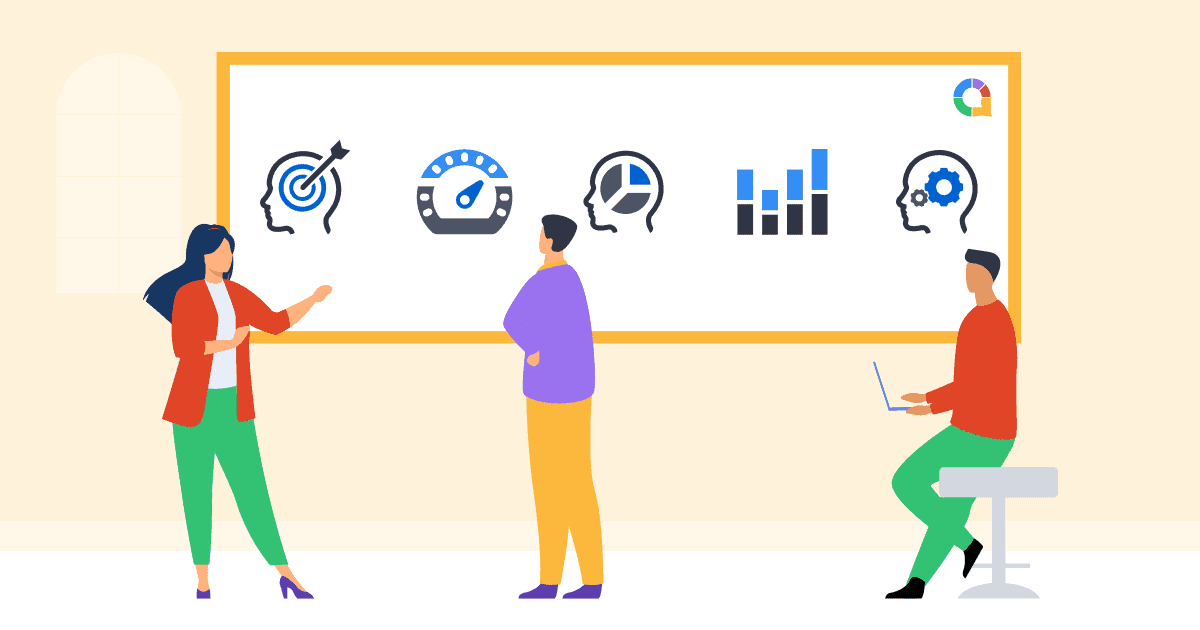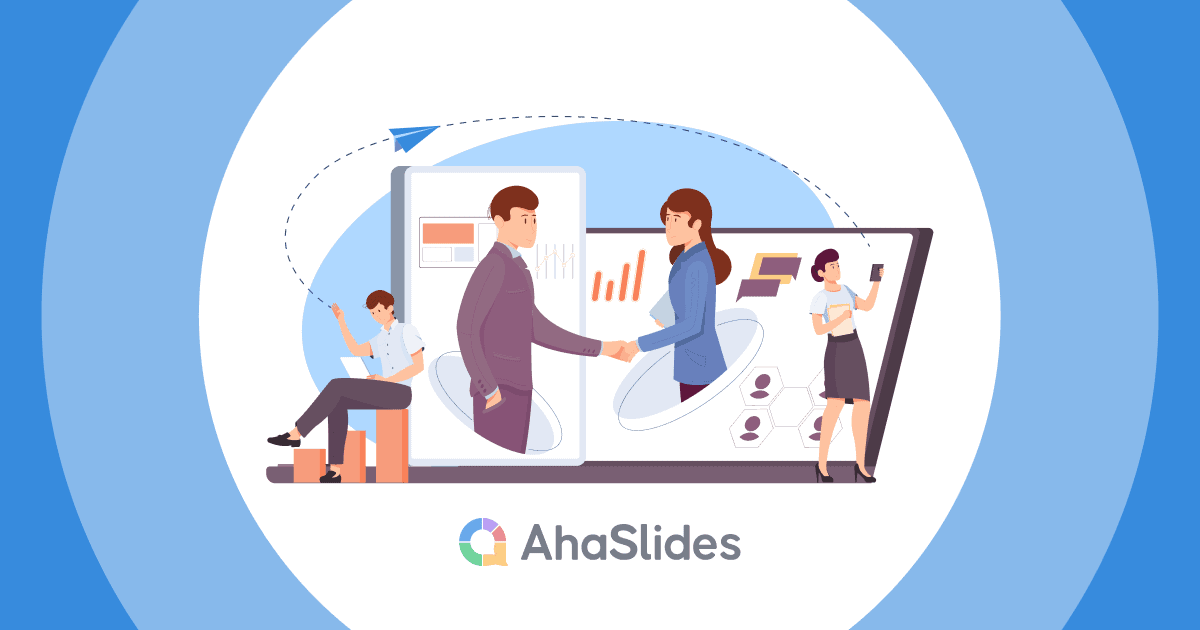![]() Koks yra geriausias būdas kurti
Koks yra geriausias būdas kurti ![]() Word Cloud Excel
Word Cloud Excel![]() į 2025?
į 2025?
![]() „Excel“ yra labai naudinga programinė įranga, galinti padėti optimizuoti su skaičiais susijusius darbus arba atlikti greitus skaičiavimus, rūšiuoti didžiulius duomenų šaltinius, analizuoti apklausos rezultatus ir ne tik.
„Excel“ yra labai naudinga programinė įranga, galinti padėti optimizuoti su skaičiais susijusius darbus arba atlikti greitus skaičiavimus, rūšiuoti didžiulius duomenų šaltinius, analizuoti apklausos rezultatus ir ne tik.
![]() Naudojote „Excel“ ilgą laiką, bet ar kada nors supratote, kad „Excel“ gali generuoti „Word Cloud“ „Brainstorm“ ir kitose ledlaužio veiklose atlikdama kelis paprastus veiksmus? Pasiruoškime sužinoti apie „Word Cloud Excel“, kad padidintume jūsų ir komandos našumą bei produktyvumą.
Naudojote „Excel“ ilgą laiką, bet ar kada nors supratote, kad „Excel“ gali generuoti „Word Cloud“ „Brainstorm“ ir kitose ledlaužio veiklose atlikdama kelis paprastus veiksmus? Pasiruoškime sužinoti apie „Word Cloud Excel“, kad padidintume jūsų ir komandos našumą bei produktyvumą.
 Apžvalga
Apžvalga
| 1976 | |
 Turinys
Turinys
 Apžvalga
Apžvalga Patarimai, kaip geriau įsitraukti
Patarimai, kaip geriau įsitraukti Kas yra „Word Cloud Excel“?
Kas yra „Word Cloud Excel“? Kokie yra „Word Cloud Excel“ naudojimo pranašumai?
Kokie yra „Word Cloud Excel“ naudojimo pranašumai? Kaip sukurti „Word Cloud“ programoje „Excel“?
Kaip sukurti „Word Cloud“ programoje „Excel“? Alternatyvus Word Cloud Excel generavimo būdas
Alternatyvus Word Cloud Excel generavimo būdas Bottom Line
Bottom Line Dažnai užduodami klausimai
Dažnai užduodami klausimai

 Pradėkite per kelias sekundes.
Pradėkite per kelias sekundes.
![]() Sužinokite, kaip sukurti tinkamą internetinį žodžių debesį, paruoštą bendrinti su savo minia!
Sužinokite, kaip sukurti tinkamą internetinį žodžių debesį, paruoštą bendrinti su savo minia!
 Patarimai, kaip geriau įsitraukti
Patarimai, kaip geriau įsitraukti
![]() Taigi, kaip sukurti žodžių debesį „Excel“? Peržiūrėkite šį straipsnį žemiau!
Taigi, kaip sukurti žodžių debesį „Excel“? Peržiūrėkite šį straipsnį žemiau!
 Protų šturmo metodai – peržiūrėkite vadovą, kaip geriau naudoti Word Cloud!
Protų šturmo metodai – peržiūrėkite vadovą, kaip geriau naudoti Word Cloud! Kas yra „Word Cloud Excel“?
Kas yra „Word Cloud Excel“?
![]() Kalbant apie „Word Cloud“, dar vadinamą „Tag Cloud“, yra funkcija, skirta rinkti ir rodyti idėjas, kurias sugalvoja kiekvienas dalyvis, atsakydamas į konkrečią temą per minčių šturmo sesiją.
Kalbant apie „Word Cloud“, dar vadinamą „Tag Cloud“, yra funkcija, skirta rinkti ir rodyti idėjas, kurias sugalvoja kiekvienas dalyvis, atsakydamas į konkrečią temą per minčių šturmo sesiją.
![]() Be to, tai yra tam tikras vaizdinis vaizdas, naudojamas norint numatyti reikšmingus raktinius žodžius ir žymes, naudojamus teksto duomenyse. Žymos paprastai yra pavieniai žodžiai, bet kartais trumpos frazės, o kiekvieno žodžio reikšmė rodoma skirtingomis spalvomis ir dydžiais.
Be to, tai yra tam tikras vaizdinis vaizdas, naudojamas norint numatyti reikšmingus raktinius žodžius ir žymes, naudojamus teksto duomenyse. Žymos paprastai yra pavieniai žodžiai, bet kartais trumpos frazės, o kiekvieno žodžio reikšmė rodoma skirtingomis spalvomis ir dydžiais.
![]() Yra daug protingų būdų sukurti „Word Cloud“, o „Excel“ naudojimas gali būti geras pasirinkimas, nes jis nemokamas ir nereikalauja registracijos. Galite tiesiog suprasti, kad „Word Cloud Excel“ naudoja turimas „Excel“ funkcijas, kad raktinius žodžius generuotų vaizdingiausiu ir pastebimiausiu būdu.
Yra daug protingų būdų sukurti „Word Cloud“, o „Excel“ naudojimas gali būti geras pasirinkimas, nes jis nemokamas ir nereikalauja registracijos. Galite tiesiog suprasti, kad „Word Cloud Excel“ naudoja turimas „Excel“ funkcijas, kad raktinius žodžius generuotų vaizdingiausiu ir pastebimiausiu būdu.

 Kas yra žodžių debesis excel? Sužinokite, kaip sukurti žodžių debesį iš „Excel“.
Kas yra žodžių debesis excel? Sužinokite, kaip sukurti žodžių debesį iš „Excel“. Kokie yra „Word Cloud Excel“ naudojimo pranašumai?
Kokie yra „Word Cloud Excel“ naudojimo pranašumai?
![]() Naudodami „Word Cloud“ galite gauti naujų įžvalgų apie tai, kaip jūsų auditorija, studentai ar darbuotojai iš tikrųjų galvoja apie geras idėjas ir netrukus atpažįsta geras idėjas, kurios gali paskatinti proveržį ir naujoves.
Naudodami „Word Cloud“ galite gauti naujų įžvalgų apie tai, kaip jūsų auditorija, studentai ar darbuotojai iš tikrųjų galvoja apie geras idėjas ir netrukus atpažįsta geras idėjas, kurios gali paskatinti proveržį ir naujoves.
 Dalyviai jaučiasi esantys pristatymo dalimi ir jaučia savo vertę prisidėdami prie idėjų ir sprendimų
Dalyviai jaučiasi esantys pristatymo dalimi ir jaučia savo vertę prisidėdami prie idėjų ir sprendimų Sužinokite, kaip gerai jūsų dalyviai jaučiasi ir supranta temą ar situaciją
Sužinokite, kaip gerai jūsų dalyviai jaučiasi ir supranta temą ar situaciją Jūsų auditorija gali apibendrinti savo
Jūsų auditorija gali apibendrinti savo  nuomonės apie temą
nuomonės apie temą Skatinkite jus nustatyti, kas yra svarbiausia jūsų auditorijai
Skatinkite jus nustatyti, kas yra svarbiausia jūsų auditorijai Išskirkite išimtas idėjas ar idėjas
Išskirkite išimtas idėjas ar idėjas Inovatyvus būdas lavinti žmonių smegenis ir sugalvoti kilnias idėjas
Inovatyvus būdas lavinti žmonių smegenis ir sugalvoti kilnias idėjas Stebėkite raktinius žodžius savo kontekste
Stebėkite raktinius žodžius savo kontekste Nustatykite auditorijos atsiliepimus pasirinkdami žodžius
Nustatykite auditorijos atsiliepimus pasirinkdami žodžius Palengvinkite tarpusavio grįžtamąjį ryšį
Palengvinkite tarpusavio grįžtamąjį ryšį
 Kaip sukurti Word Cloud Excel? 7 paprasti žingsniai
Kaip sukurti Word Cloud Excel? 7 paprasti žingsniai
![]() Taigi, koks yra lengviausias būdas sukurti „Word Cloud Excel“? Norėdami tinkinti Word Cloud Excel nenaudodami kitos išorinės programinės įrangos, galite atlikti šiuos veiksmus:
Taigi, koks yra lengviausias būdas sukurti „Word Cloud Excel“? Norėdami tinkinti Word Cloud Excel nenaudodami kitos išorinės programinės įrangos, galite atlikti šiuos veiksmus:
 1 veiksmas: eikite į „Excel“ failą, tada atidarykite „Word Cloud“ kūrimo lapą
1 veiksmas: eikite į „Excel“ failą, tada atidarykite „Word Cloud“ kūrimo lapą 2 veiksmas: sudarykite raktinių žodžių sąrašą viename stulpelyje (pavyzdžiui, D stulpelyje) po vieną žodį eilutėje be eilutės kraštinės ir galėsite laisvai redaguoti kiekvieno žodžio žodžio dydį, šriftą ir spalvą pagal savo pageidavimus ir prioritetus.
2 veiksmas: sudarykite raktinių žodžių sąrašą viename stulpelyje (pavyzdžiui, D stulpelyje) po vieną žodį eilutėje be eilutės kraštinės ir galėsite laisvai redaguoti kiekvieno žodžio žodžio dydį, šriftą ir spalvą pagal savo pageidavimus ir prioritetus.
![]() Patarimai: norėdami ištrinti tinklelius programoje „Excel“, eikite į
Patarimai: norėdami ištrinti tinklelius programoje „Excel“, eikite į ![]() Žiūrėti
Žiūrėti![]() ir panaikinkite žymėjimą
ir panaikinkite žymėjimą ![]() Tinkleliai
Tinkleliai![]() dėžė.
dėžė.

 Kaip sukurti Word Cloud Excel
Kaip sukurti Word Cloud Excel 3 veiksmas: nukopijuokite žodį iš žodžių sąrašo ir įklijuokite jį į kitus stulpelius (pavyzdžiui, F stulpelį) vadovaudamiesi parinktimi:
3 veiksmas: nukopijuokite žodį iš žodžių sąrašo ir įklijuokite jį į kitus stulpelius (pavyzdžiui, F stulpelį) vadovaudamiesi parinktimi:  Įklijuoti kaip susietą paveikslėlį
Įklijuoti kaip susietą paveikslėlį pagal
pagal  Specialusis įklijavimas.
Specialusis įklijavimas.

 Kaip sukurti Word Cloud Excel
Kaip sukurti Word Cloud Excel![]() Patarimai: galite tiesiogiai vilkti žodžio vaizdą, kad pakoreguotumėte jo dydį
Patarimai: galite tiesiogiai vilkti žodžio vaizdą, kad pakoreguotumėte jo dydį
 4 veiksmas: likusioje „Excel“ lapo dalyje raskite vietą formai įterpti. Norėdami tai padaryti, eikite į
4 veiksmas: likusioje „Excel“ lapo dalyje raskite vietą formai įterpti. Norėdami tai padaryti, eikite į  Įterpti,
Įterpti,  pagal
pagal  Formos,
Formos,  pasirinkite formą, kuri tinka jūsų pasirinkimui.
pasirinkite formą, kuri tinka jūsų pasirinkimui. 5 veiksmas: suformavus suapvalintą formą, jei norite, pakeiskite spalvą
5 veiksmas: suformavus suapvalintą formą, jei norite, pakeiskite spalvą 6 veiksmas: vilkite arba nukopijuokite ir perkelkite žodžio paveikslėlį į sukurtas formas bet kokiu lygiu, pvz., vertikaliai ar horizontaliai ir kt.
6 veiksmas: vilkite arba nukopijuokite ir perkelkite žodžio paveikslėlį į sukurtas formas bet kokiu lygiu, pvz., vertikaliai ar horizontaliai ir kt.
![]() Patarimai: galite redaguoti žodį žodžių sąraše ir jie bus automatiškai atnaujinti žodžių debesyje.
Patarimai: galite redaguoti žodį žodžių sąraše ir jie bus automatiškai atnaujinti žodžių debesyje.
![]() Jūsų kantrybės ir pastangų dėka rezultatas gali atrodyti toliau pateiktame paveikslėlyje:
Jūsų kantrybės ir pastangų dėka rezultatas gali atrodyti toliau pateiktame paveikslėlyje:

 Kaip sukurti Word Cloud Excel
Kaip sukurti Word Cloud Excel Alternatyvus Word Cloud Excel generavimo būdas
Alternatyvus Word Cloud Excel generavimo būdas
![]() Tačiau yra ir kita galimybė tinkinti „Word Cloud Excel“ naudojant internetinę „Word Cloud“ programinę įrangą. Yra daug „Word Cloud“ programų, integruotų į „Excel“, pvz
Tačiau yra ir kita galimybė tinkinti „Word Cloud Excel“ naudojant internetinę „Word Cloud“ programinę įrangą. Yra daug „Word Cloud“ programų, integruotų į „Excel“, pvz ![]() AhaSlides Word Cloud
AhaSlides Word Cloud![]() . Galite naudoti priedus, kad pridėtumėte „Word Cloud“ arba tiesiog įklijuokite gerai suplanuoto „Word Cloud“ paveikslėlį naudodami internetinę programą į „Excel“ lapą.
. Galite naudoti priedus, kad pridėtumėte „Word Cloud“ arba tiesiog įklijuokite gerai suplanuoto „Word Cloud“ paveikslėlį naudodami internetinę programą į „Excel“ lapą.
![]() Yra keletas „Word Cloud“ kūrimo naudojant „Excel“ apribojimų, palyginti su kitomis internetinėmis „Word Cloud“ programomis. Galima paminėti kai kuriuos tokius, kaip interaktyvių, realiu laiku teikiamų atnaujinimų trūkumas, patrauklumas ir kartais atimantis daug laiko.
Yra keletas „Word Cloud“ kūrimo naudojant „Excel“ apribojimų, palyginti su kitomis internetinėmis „Word Cloud“ programomis. Galima paminėti kai kuriuos tokius, kaip interaktyvių, realiu laiku teikiamų atnaujinimų trūkumas, patrauklumas ir kartais atimantis daug laiko.
![]() Mažai tikėtina, kad įprasta Word Cloud, AhaSlides Word Cloud yra interaktyvi ir bendradarbiaujanti programinė įranga, su kuria visi pakviesti dalyviai gali dalytis savo idėjomis realiuoju laiku. Tai taip pat nemokama „Word Cloud“, kurią naudodami galite tinkinti naudodami daugybę patogių funkcijų ir lengvai naudojamą sąsają. Žemiau yra daugybė įspūdingų „AhaSlides“ funkcijų, kad galėtumėte greitai pažvelgti prieš nuspręsdami su ja dirbti. Jie yra čia:
Mažai tikėtina, kad įprasta Word Cloud, AhaSlides Word Cloud yra interaktyvi ir bendradarbiaujanti programinė įranga, su kuria visi pakviesti dalyviai gali dalytis savo idėjomis realiuoju laiku. Tai taip pat nemokama „Word Cloud“, kurią naudodami galite tinkinti naudodami daugybę patogių funkcijų ir lengvai naudojamą sąsają. Žemiau yra daugybė įspūdingų „AhaSlides“ funkcijų, kad galėtumėte greitai pažvelgti prieš nuspręsdami su ja dirbti. Jie yra čia:
 Lengvas naudojimas – veikia
Lengvas naudojimas – veikia  „PowerPoint“ skaidrės
„PowerPoint“ skaidrės Nustatykite laiko limitą
Nustatykite laiko limitą Nustatykite ribotą dalyvių skaičių
Nustatykite ribotą dalyvių skaičių Slėpti rezultatus
Slėpti rezultatus Užrakinti pateikimus
Užrakinti pateikimus Leiskite dalyviams pateikti daugiau nei vieną kartą
Leiskite dalyviams pateikti daugiau nei vieną kartą Keiksmažodžių filtras
Keiksmažodžių filtras Keisti foną
Keisti foną Pridėti garso įrašą
Pridėti garso įrašą Peržiūrėkite prieš eksportuodami arba paskelbdami
Peržiūrėkite prieš eksportuodami arba paskelbdami Redaguoti ir atnaujinti po eksportavimo arba paskelbimo
Redaguoti ir atnaujinti po eksportavimo arba paskelbimo

 AhaSlides Word Cloud – peržiūros funkcija
AhaSlides Word Cloud – peržiūros funkcija![]() Norėdami įtraukti interaktyvų „Word Cloud Excel“ naudodami „AhaSlides“ prie būsimos veiklos, galite vadovautis šiais veiksmais.
Norėdami įtraukti interaktyvų „Word Cloud Excel“ naudodami „AhaSlides“ prie būsimos veiklos, galite vadovautis šiais veiksmais.
 1 veiksmas: ieškokite „AhaSlides Word Cloud“, galite naudoti tiesioginį „Word Cloud“ nukreipimo puslapyje arba prisiregistruodami.
1 veiksmas: ieškokite „AhaSlides Word Cloud“, galite naudoti tiesioginį „Word Cloud“ nukreipimo puslapyje arba prisiregistruodami.
![]() 1-oji parinktis: jei naudojate nukreipimo puslapyje esantį, tiesiog įveskite raktinius žodžius, užfiksuokite ekraną ir įterpkite vaizdą į „Excel“
1-oji parinktis: jei naudojate nukreipimo puslapyje esantį, tiesiog įveskite raktinius žodžius, užfiksuokite ekraną ir įterpkite vaizdą į „Excel“
![]() 2-as variantas: jei naudojate versiją registruotoje paskyroje, galite bet kada išsaugoti ir atnaujinti savo darbą.
2-as variantas: jei naudojate versiją registruotoje paskyroje, galite bet kada išsaugoti ir atnaujinti savo darbą.
 2 veiksmas: antrosios parinkties atveju galite atidaryti Word Cloud šabloną ir redaguoti klausimus, foną ir pan.
2 veiksmas: antrosios parinkties atveju galite atidaryti Word Cloud šabloną ir redaguoti klausimus, foną ir pan. 3 veiksmas: užbaigę „Word Cloud“ tinkinimą, galite persiųsti nuorodą savo dalyviams, kad jie galėtų įterpti savo atsakymus ir idėjas.
3 veiksmas: užbaigę „Word Cloud“ tinkinimą, galite persiųsti nuorodą savo dalyviams, kad jie galėtų įterpti savo atsakymus ir idėjas. 4 veiksmas: pasibaigus idėjų rinkimo laikui, galite pasidalinti rezultatu su savo auditorija ir aptarti išsamiau. Eikite į „Microsoft Excel“ skaičiuoklę ir po
4 veiksmas: pasibaigus idėjų rinkimo laikui, galite pasidalinti rezultatu su savo auditorija ir aptarti išsamiau. Eikite į „Microsoft Excel“ skaičiuoklę ir po  įsiuvas
įsiuvas skirtuką spustelėkite
skirtuką spustelėkite  Iliustracijos >> Paveikslėliai >>
Iliustracijos >> Paveikslėliai >> Nuotrauka iš failo
Nuotrauka iš failo  parinktis įterpti „Word Cloud“ vaizdą į „Excel“ lapą.
parinktis įterpti „Word Cloud“ vaizdą į „Excel“ lapą.

 „AhaSlides Word Cloud“ – geriausia „Word Cloud“ programa – „Excel“ žodžių debesies generatorius
„AhaSlides Word Cloud“ – geriausia „Word Cloud“ programa – „Excel“ žodžių debesies generatorius Bottom Line
Bottom Line
![]() Apibendrinant galima teigti, kad neabejotina, kad Word Cloud Excel yra priimtinas įrankis nemokamai konvertuoti idėjas į informatyviausias. Tačiau vis dar yra tam tikrų apribojimų, kurių „Excel“ negali aprėpti, palyginti su kita internetinių pristatymų programine įranga. Atsižvelgdami į savo tikslą ir biudžetą, galite pasinaudoti daugybe nemokamų „Word Clouds“ debesų, kad galėtumėte geriausiai kurti idėjas, bendradarbiauti ir taupyti laiką.
Apibendrinant galima teigti, kad neabejotina, kad Word Cloud Excel yra priimtinas įrankis nemokamai konvertuoti idėjas į informatyviausias. Tačiau vis dar yra tam tikrų apribojimų, kurių „Excel“ negali aprėpti, palyginti su kita internetinių pristatymų programine įranga. Atsižvelgdami į savo tikslą ir biudžetą, galite pasinaudoti daugybe nemokamų „Word Clouds“ debesų, kad galėtumėte geriausiai kurti idėjas, bendradarbiauti ir taupyti laiką.
![]() Jei ieškote naujo būdo efektyviai ir įkvepiančiai generuoti idėjas, galite išbandyti „AhaSlides Word Cloud“. Tai puiki programa, kurią galite sujungti į savo veiklą ir susitikimus mokymosi ir darbo kontekste, kad įtrauktumėte dalyvius ir padidintumėte produktyvumą. Be to, jūsų laukia daugybė viktorinų ir žaidimų šablonų.
Jei ieškote naujo būdo efektyviai ir įkvepiančiai generuoti idėjas, galite išbandyti „AhaSlides Word Cloud“. Tai puiki programa, kurią galite sujungti į savo veiklą ir susitikimus mokymosi ir darbo kontekste, kad įtrauktumėte dalyvius ir padidintumėte produktyvumą. Be to, jūsų laukia daugybė viktorinų ir žaidimų šablonų.
![]() Nuoroda:
Nuoroda: ![]() WallStreeMojo
WallStreeMojo
 Dažnai užduodami klausimai
Dažnai užduodami klausimai
 Kas yra „Word Cloud Excel“?
Kas yra „Word Cloud Excel“?
![]() „Word Cloud“ programoje „Excel“ reiškia vaizdinį teksto duomenų atvaizdavimą, kuriame žodžiai rodomi skirtingais dydžiais, atsižvelgiant į jų dažnumą ar svarbą. Tai grafinis vaizdas, suteikiantis greitą dažniausiai vartojamų žodžių tam tikrame tekste ar duomenų rinkinyje apžvalgą. Dabar galite sukurti žodžių debesį programoje „Excel“.
„Word Cloud“ programoje „Excel“ reiškia vaizdinį teksto duomenų atvaizdavimą, kuriame žodžiai rodomi skirtingais dydžiais, atsižvelgiant į jų dažnumą ar svarbą. Tai grafinis vaizdas, suteikiantis greitą dažniausiai vartojamų žodžių tam tikrame tekste ar duomenų rinkinyje apžvalgą. Dabar galite sukurti žodžių debesį programoje „Excel“.
 Kaip mokiniai naudoja žodžių debesį?
Kaip mokiniai naudoja žodžių debesį?
![]() Mokiniai gali naudoti žodžių debesis kaip kūrybišką ir interaktyvią priemonę įvairiems ugdymo tikslams. Kadangi jie gali naudoti žodžių debesį tekstiniams duomenims vizualizuoti, žodyno papildymui, išankstiniam rašymui ar minčių šturmui, sąvokoms apibendrinti, žodžių debesis yra labai naudingas bendradarbiavimo projektuose.
Mokiniai gali naudoti žodžių debesis kaip kūrybišką ir interaktyvią priemonę įvairiems ugdymo tikslams. Kadangi jie gali naudoti žodžių debesį tekstiniams duomenims vizualizuoti, žodyno papildymui, išankstiniam rašymui ar minčių šturmui, sąvokoms apibendrinti, žodžių debesis yra labai naudingas bendradarbiavimo projektuose.